
套用更動內容來選取顏色
使用「可選顏色」調整,即可調整照片中的特定顏色。例如,照片中的小狗戴著有顏色的帽子,您可以使用「可選顏色」調整來更改狗狗帽子的顏色。
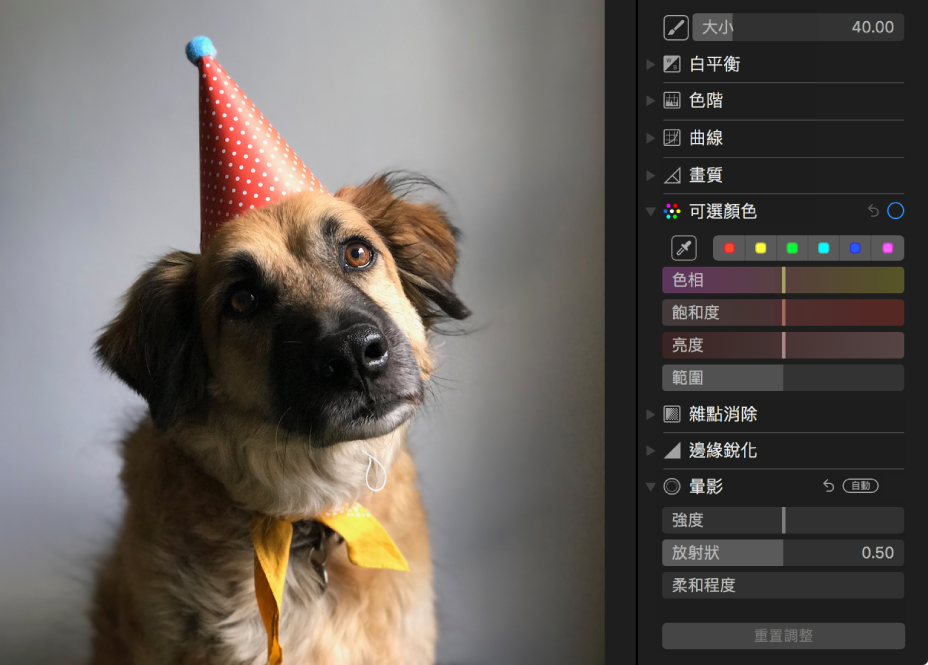
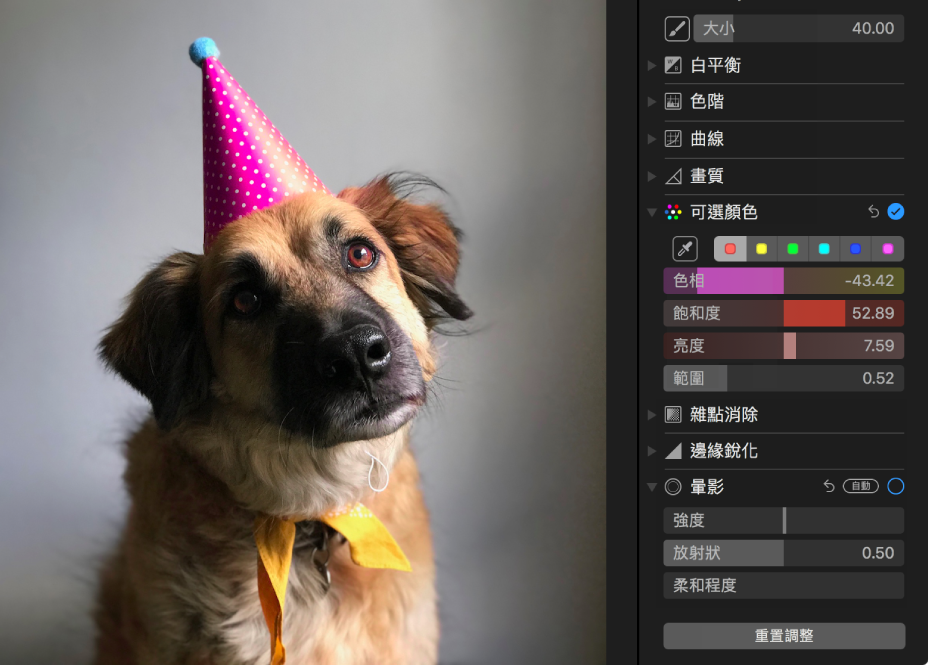
您可以在照片中選擇和更改多達六種不同顏色的色相、飽和度和亮度。
按兩下照片,然後按一下工具列中的「編輯」。
按一下工具列中的「調整」。
在「調整」面板中,按一下「可選顏色」旁邊的顯示三角形。
按一下顏色框來選擇它以儲存顏色更改,按一下「滴管」按鈕
 ,然後按一下您想要在照片中更改的顏色。
,然後按一下您想要在照片中更改的顏色。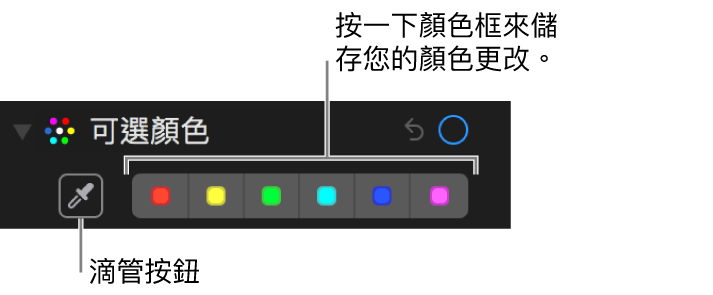
選擇顏色後,拖移滑桿來更改顏色:

色相:調整所選顏色的色相。例如,您可以將綠色調更改為藍色。
飽和度:調高或調低所選顏色的整體顏色強度。例如,將桃紅色減少飽和度,該色可能會變為淡粉紅或接近灰粉紅色。
亮度:調整所選顏色的亮度(亮度外觀或從表面反射的光線量)。
範圍:調整顏色範圍,該範圍會根據您選取的顏色進行更動。更改範圍即可增加或減少照片中相似顏色受影響的程度。例如,增加所選藍色的範圍,您可能會更改天空中所有的藍色,或減少範圍來限制藍色的更動為特定的藍色物件。